
Gadgetren – Sektor keamanan merupakan salah satu fokus yang dihadirkan OPPO pada ColorOS 11 yang dibangun berbasiskan Android 11.
OPPO menyadari bahwa keamanan dan privasi dari pengguna handphone buatannya merupakan prioritas utama. Hal ini pun dapat memberikan kenyamanan pada pengguna saat sedang menggunakan handphone.
Untuk itulah OPPO menghadirkan beragam fitur keamanan dan privasi yang menarik di ColorOS 11 seperti Private System, App Lock Shortcut, One-time Permission, Auto-reset Permission, dan Scope Storage.
Private System
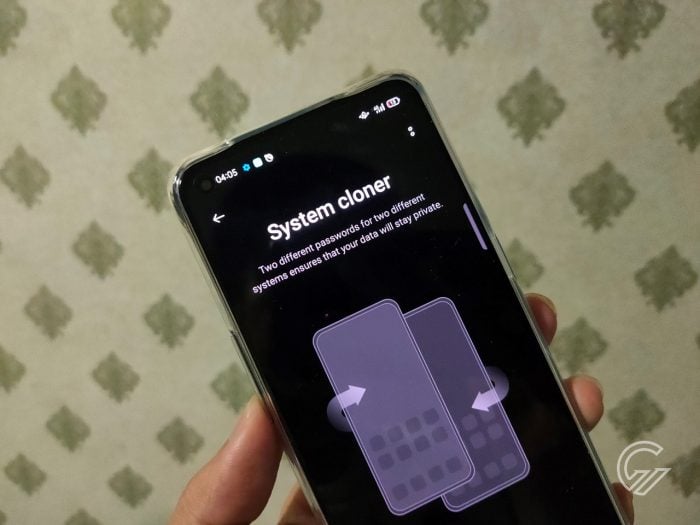
Fitur yang hadir pada ColorOS 11 memungkinkan pengguna bisa mendapatkan ruang pribadi yang tidak diketahui oleh orang lain. Pengguna dapat membuat ruang sistem pribadi yang disalin dari ruang utama, namun aplikasi dan data dapat diatur secara independen berbeda dari yang asli.
Pengguna dapat membuat ruang pribadi ini yang hanya dapat diakses melalui sidik jari, password, atau pattern secara terpisah. Bahkan pengguna dapat menyembunyikan akses ke ruang pribadi di sistem utama.
Nantinya pengguna dapat membuat dua ruang dalam satu handphone, dimana ruang utama dan ruang pribadi yang dapat diakses dengan password atau pattern berbeda dengan solusi keamanan utama.
Misalnya saja pada saat pengguna dapat memasukkan pattern huruf G untuk masuk ke ruang utama, sedangkan jika memasukkan pattern huruf L akan menuju ke ruang pribadi. Dengan kata lain, pengguna dapat menyimpan data rahasia di ruang pribadi ini tanpa orang lain mengetahuinya.
Cara Mengaktifkan Fitur Private Safe
- Buka aplikasi Settings
- Masuk ke menu Privacy
- Selanjutnya, aktifkan System Cloner
- Tekan tombol Get Started
- Pada kotak dialog yang muncul, tekan Set Password
- Tekan tombol Next untuk melanjutkan
- Kemudian, tekan tombol Enter System Clone
- Selanjutnya, kamu dapat mengatur password untuk ruang pribadi
- Setelah password dimasukkan, maka kamu akan dihadapkan pada ruang pribadi
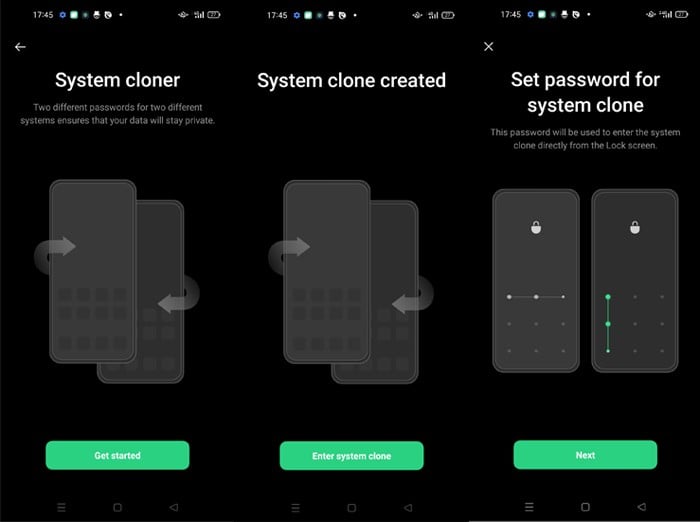
Apabila ingin kembali ke ruang utama, kamu hanya cukup memasukkan password atau pattern di halaman Lock Screen. Namun apabila ingin kembali lagi ke ruang pribadi, maka kamu cukup memasukkan password atau pattern yang telah dibuat tadi.
App Lock Shortcut
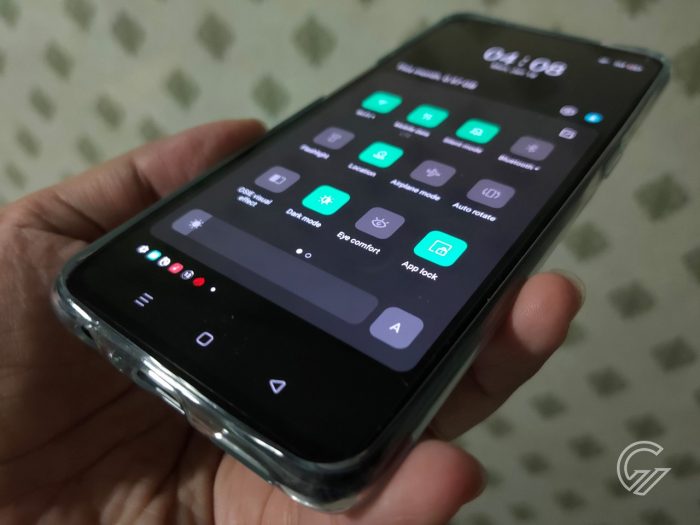
App Lock Shortcut merupakan sebuah fitur baru yang hadir di ColorOS 11. Dengan hadirnya fitur ini, pengguna handphone OPPO dapat mengaktifkan atau mematikan fitur pengunci aplikasi bawaan.
Pada saat fitur App Lock aktif, maka pengguna harus memasukkan password, pattern, atau sidik jari pada aplikasi yang telah dikunci. Sebaliknya jika App Lock ini dimatikan, maka pengguna dapat masuk tanpa perlu autentikasi.
Cara Mengakses App Lock
- Pertama, sapu layar dari atas ke bawah dengan satu jari pada home screen OPPO
- Nantinya akan muncul Quick Settings
- Tekan tombol App Lock untuk mengaktifkan atau mematikannya
- Kemudian fitur pengunci aplikasi akan langsung aktif
Memilih Aplikasi Untuk Dikunci
- Jalankan aplikasi Settings
- Pilih menu Fingerprint, face & password
- Kemudian pilih menu App Lock
- Sistem akan meminta kamu memasukkan kode keamanan seperti password, PIN, atau Pattern sebagai kunci
- Setelah kode keamanan selesai dibuat, maka kamu akan melihat halaman untuk memilih aplikasi
- Pilih aplikasi yang ingin kamu kunci
- Tekan tombol Lock untuk mengunci aplikasi
- Aplikasi akan terkunci dan membutuhkan kode keamanan setiap kali dibuka
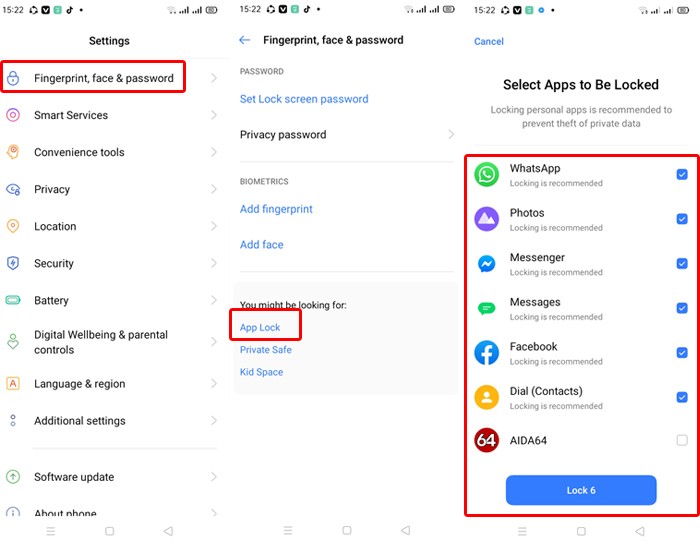
One-time Permission
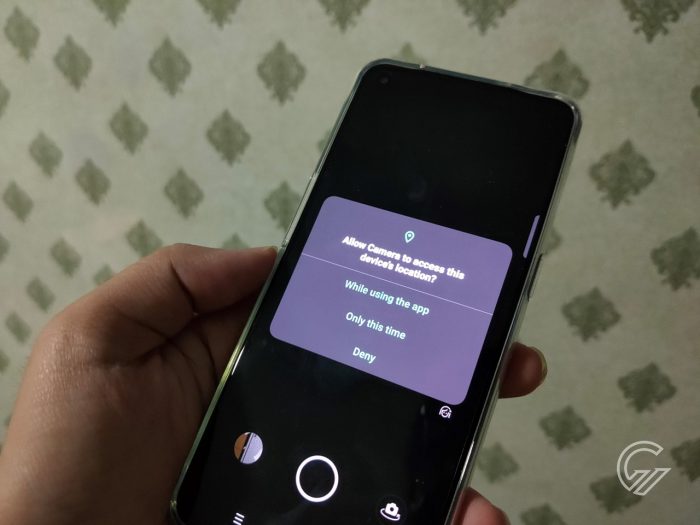
Pada ColorOS 11 berbasiskan Android 11, pengguna dapat memberikan izin terhadap aplikasi dalam mengakses kamera, mikrofon, dan lokasi menjadi pilihan “Only this time”. Apabila opsi ini dipilih, maka izin akan diminta ulang secara otomatis setelah pengguna menutup aplikasi dan membukanya kembali.
Auto-reset Permission
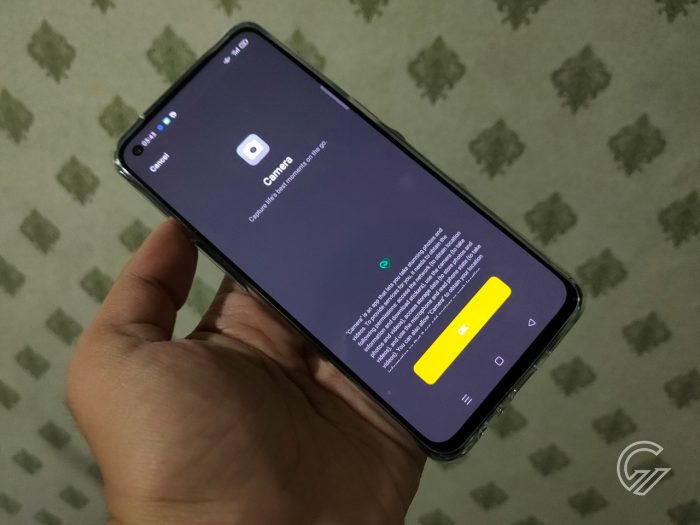
Apabila aplikasi sudah tidak digunakan, maka fitur Auto-reset Permission akan aktif sehingga izin yang pengguna berikan sebelumnya akan disetel ulang secara otomatis. Pada saat berikutnya aplikasi dibuka, maka aplikasi akan meminta izin kembali.
Scoped Storage
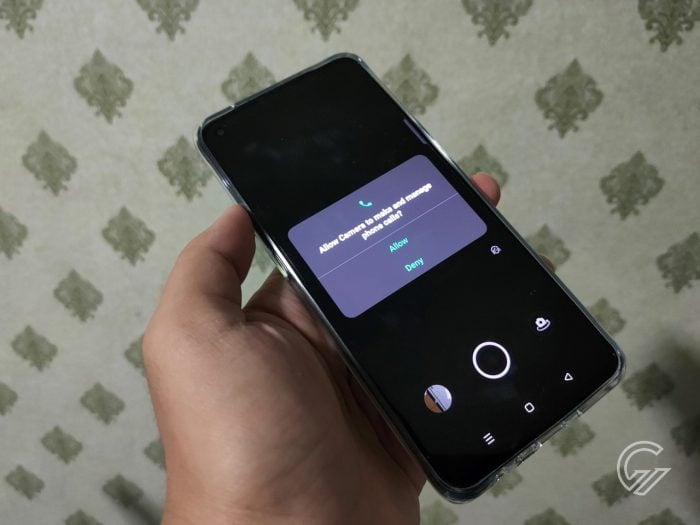
Dengan hadirnya fitur ini, aplikasi hanya dapat mengakses datanya sendiri dan memerlukan izin pengguna untuk mengakses data handphone (seperti file, audio, video, foto, dan lainnya) untuk mencegah dari aplikasi berbahaya mengakses data aplikasi lain.












Tinggalkan Komentar